Actualizado el 21 de Marzo del 2018 (Publicado el 4 de Enero del 2018)
1.347 visualizaciones desde el 4 de Enero del 2018
184,6 KB
20 paginas
Creado hace 15a (18/04/2010)
TEMA 6 INSTALACIÓN DE SERVICIOS EN REDES LOCALES
4. INSTALACIÓN DE UN SERVIDOR DNS EN UBUNTU
En Ubuntu existen varios software que permiten instalar un servidor DNS en un equipo
cualquiera. Los 2 más conocidos son:
Empezaremos viendo un servidor DNS usando Bind y luego lo haremos con Dnsmasq
para que veais 2 softwares diferentes (e incompatibles) que hacen lo mismo. Los 2 usan
el puerto 53, por tanto, o instalais uno u otro. Pero NUNCA ambos.
a) Bind: cuyo paquete de instalación se llama “bind9”.
b) Dnsmasq: cuyo paquete de instalación se llama “dnsmasq”
4.1.- Instalación y Configuración de un Servidor DNS Bind en
Ubuntu
4.1.1- Instalación del servidor DNS con Bind
La aplicación que hace de servidor DNS en Linux se denomina bind9. Para instalarla,
podemos hacerlo con apt-get desde una consola de root:
// Instalación del servidor DNS
# apt-get install bind9
De esta forma instalaríamos los programas necesarios para disponer de un servidor
DNS. Tan solo será necesario configurarlo y ponerlo en marcha.
4.1.2- Configuración del servidor DNS con Bind
El servidor DNS admite tres modos de funcionamiento :
Servidor DNS maestro
Servidor DNS esclavo
Servidor caché DNS
60
�TEMA 6 INSTALACIÓN DE SERVICIOS EN REDES LOCALES
Servidor DNS maestro
En este modo de funcionamiento, nuestro servidor se comporta como un auténtico
servidor DNS para nuestra red local. En este caso es necesario tener zonas de búsqueda
directa e inversa (esta última si se quiere que resuelve a la inversa). Atenderá
directamente a las peticiones de resolución de direcciones pertenecientes a la red local y
reenviará a servidores DNS externos las peticiones del resto de direcciones de Internet.
Consulta a un DNS maestro
Servidor DNS esclavo
Un servidor esclavo actuará como un servidor espejo de un servidor DNS maestro.
Permanecerá sincronizado con el maestro. Se utilizan para repartir las peticiones entre
varios servidores aunque las modificaciones solo se realicen en el maestro. En redes
locales salvo por razones de disponibilidad, es raro que exista la necesidad de tener dos
servidores DNS ya que con uno será suficiente.
Consulta a un DNS esclavo
61
�TEMA 6 INSTALACIÓN DE SERVICIOS EN REDES LOCALES
Servidor caché DNS
En este modo de funcionamiento, nuestro servidor se comporta como si fuera un
auténtico servidor DNS para nuestra red local aunque realmente no sea un servidor
DNS propiamente dicho. Cuando recibe una petición de DNS por parte de un cliente
de nuestra red (como él no tiene zonas de búsqueda, es decir, no sabe resolver), la
trasladará a un DNS maestro que puede estar en nuestra red o fuera, almacenará en
una memoria caché la respuesta y a la vez la comunicará a quien hizo la petición.
Si un segundo cliente vuelve a realizar la misma petición, como nuestro servidor
tiene la respuesta almacenada en su memoria caché, responderá inmediatamente
sin tener que cursar la petición a ningún servidor DNS de Internet. (Por eso agiliza
las consultas a Internet).
Disponer de un servidor caché DNS en nuestra red local aumenta la velocidad de la
conexión a Internet pues cuando navegamos por diferentes lugares, continuamente se
están realizando peticiones DNS. Si nuestro caché DNS almacena la gran mayoría de
peticiones que se realizan desde la red local, las respuestas de los clientes se satisfarán
prácticamente de forma instantánea proporcionando al usuario una sensación de
velocidad en la conexión.
Es un modo de funcionamiento de sencilla configuración ya que prácticamente lo único
que hay que configurar son las direcciones IP de un DNS primario y de un DNS
secundario. Muchos routers ADSL ofrecen ya este servicio de caché, tan solo hay que
activarlo y configurar una o dos IPs de servidores DNS en Internet. En los PCs de
nuestra red local podríamos poner como DNS primario la IP de nuestro router y como
DNS secundario una IP de un DNS de Internet.
Consulta a un cache DNS. En caso de fallo, se redirecciona hacia un DNS maestro
62
�TEMA 6 INSTALACIÓN DE SERVICIOS EN REDES LOCALES
Archivos de configuracion del DNS
El archivo de configuración principal del DNS es el archivo /etc/bind/named.conf,
pero éste hace referencia a otros cuantos archivos como por ejemplo:
Archivo
Descripción
named.conf
Archivo principal de configuración que define zonas y
opciones del servidor
named.conf.options Opciones genéricas
named.conf.local
Especificación particular de este servidor DNS. Donde
pondremos la configuración de nuestro servidor.
Fichero de definición de la zona localhost que es el
interfaz loopback (para que mi equipo responda al
nombre localhost)
Es el archivo de definición de la zona de resolución
inversa correspondiente a mi IP 127.*.*.* (es la zona
inversa de “localhost”).
DNSs de nivel superior:referencia los servidores de la
raíz del árbol de nombres.
db.0, db.255, db.empty,
zones.rfc1918
rndc.conf,
rndc.key,
db.localhost
db.127
db.root
otros
4.1.2.1- Configuración del servidor como caché DNS
Para configurar nuestro servidor DNS como caché sólo necesitamos modificar 2
ficheros de los citados anteriormente:
� /etc/bind/named.conf.options
En este fichero, se deben especificar las IPs de 2 servidores DNS (que
normalmente serán las de nuestro proveedor ISP) donde redirigir las
peticiones DNS que reciba nuestro servidor y que serán quienes realmente
resuelvan los nombres.
Esto se configura en la sección forwarders:
63
�TEMA 6 INSTALACIÓN DE SERVICIOS EN REDES LOCALES
// Añadir IPs de los DNS de nuestro proveedor en /etc/bind/named.conf.options
forwarders {
195.235.113.3; 62.37.228.20;
};
OJO: no olvideis ningún ;
� /etc/resolv.conf
En este fichero, se debe especificar la IP de nuestro propio equipo para
indicar que él va a ser nuestro servidor DNS (el equipo Ubuntu que estamos
configurando). Dicha IP debe ir precedida de la palabra nameserver.
Además se puede añadir el nombre de nuestro dominio precedido de la
palabra domain y, una orden que indica en qué dominio debe buscar el
servidor y que comienza con search.
//
//
// Editar /etc/resolv.conf del servidor DNS
domain XXmicentro.com
nameserver
search XXmicentro.com
donde XX será vuestro nº de dominio: 01, 02,…
nosotros mismos
buscamos
defecto
servidores
nuestro
Indicamos
y
que
por
somos
en
DNS
dominio
127.0.0.1
Tan solo nos faltará poner en marcha nuestro servidor de nombres ejecutando en el
servidor el script de inicio (o demonio) correspondiente:
// Arranque del servidor DNS
# /etc/init.d/bind9 restart
64
�TEMA 6 INSTALACIÓN DE SERVICIOS EN REDES LOCALES
Configuración de los clientes
El resto de PCs de la red, serán los clientes. Estos clientes pueden ser equipos con
Windows XP, con Ubuntu, …Explicaremos cómo configurar un cliente Windows XP y
otro Ubuntu.
a) Configuración de un cliente XP:
Debemos incorporar nuestro cliente XP al dominio de nuestro servidor Ubuntu.
Para ello, en el cliente XP pulsamos Botón Dcho sobre MI PC y elegimos
PROPIEDADES:
Pulsamos CAMBIAR y en la casilla “Dominio” que nos aparece ponemos
nuestro dominio: XXmicentro.com (donde XX es el nº de dominio de cada uno
de vosotros: 01, 02,…) y ACEPTAR.
65
�TEMA 6 INSTALACIÓN DE SERVICIOS EN REDES LOCALES
Configuramos el DNS en el cliente: Para ello, debemos de configurar en la
propiedades del TCP/IP, el DNS anotando ahí la IP de nuestro servidor
Ubuntu.
Desde nuestro cliente probamos si el servidor DNS resuelve nombre externos
(de Internet). Vamos al Internet Explorer y ponemos: www.google.es. Si nos
aparece la página de Google es que todo va bien.
Otra forma de probar si funciona es usar: ping o nslookup desde la consola
MS-DOS:
Probamos resolución directa:
ping www.google.es
O también:
nslookup www.google.es
Probamos resolución inversa:
ping ip_de_Internet
donde ip_de_Internet es la IP de cualquier máquina de
Internet como las de google.es,…
O también:
nslookup ip_de_Internet
b) Configuración de un cliente Ubuntu:
Configuramos el DNS en el cliente: debemos indicarle la IP del servidor DNS
en el fichero /etc/resolv.conf de este cliente:
Por ejemplo si la IP de nuestro servidor DNS Bind es 192.168.2.202, pondremos
en cada /etc/resolv.conf (el de cada cliente):
// Editar /etc/resolv.conf del resto de PCs de la red
nameserver 192.168.2.202
Ahora desde nuestro cliente Ubuntu probamos si el servidor DNS resuelve
nombre externos (de Internet). Vamos al Navegador de Internet y ponemos:
www.google.es. Si nos aparece la página de Google es que todo va bien.
66
�TEMA 6 INSTALACIÓN DE SERVICIOS EN REDES LOCALES
Otra forma de probar si funciona es usar: dig , host, ping o nslookup desde la
consola MS-DOS:
Probamos resolución directa:
dig www.google.es
O también:
nslookup www.google.es
O también:
host www.google.es
COMANDO dig
El comando dig hace una consulta DNS a un servidor. Difiere del ping,
host o nslookup en que además de hacer la consulta, muestra el QUERY
TIME.
El QUERY TIME es el tiempo que tarda un servidor DNS en
respondernos. Por eso,
 Crear cuenta
Crear cuenta
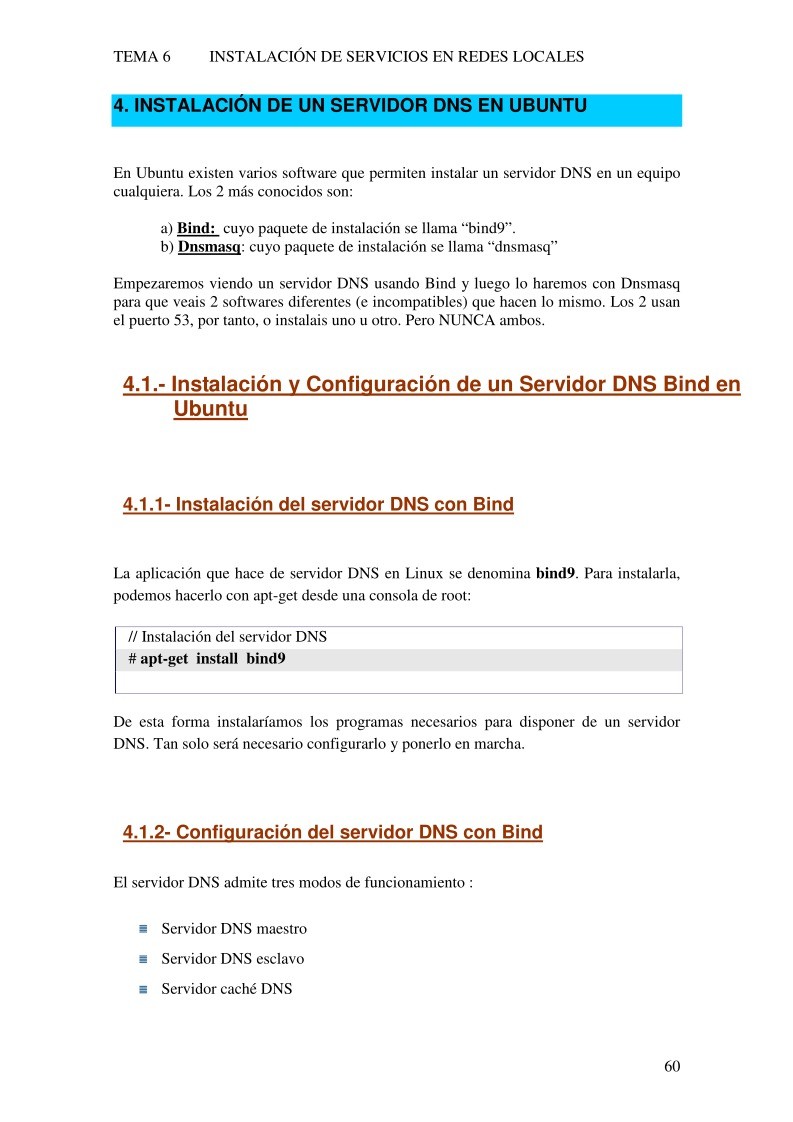

Comentarios de: TEMA 6 - PARTE 9 - Instalación y configuración de un Servidor DNS Bind en Ubuntu (0)
No hay comentarios